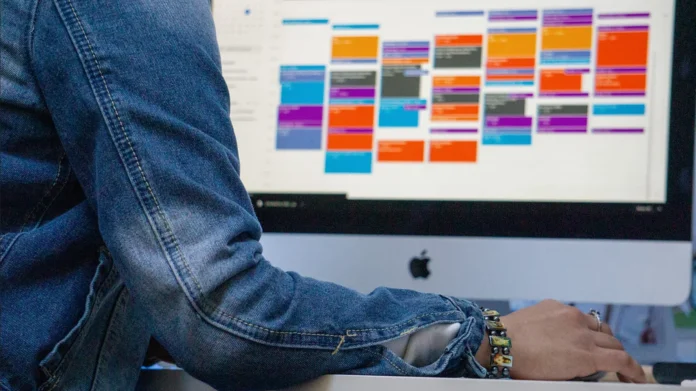O Google Calendar é certamente uma ferramenta poderosa para gerenciar tudo, desde compromissos a cronogramas até lembretes (e tudo o que está entre eles). Por melhor que seja por padrão, você pode tornar seu sistema de notificação ainda melhor.
O Google Calendar oferece muitos recursos úteis. Você pode criar e acompanhar eventos, usar várias visualizações (ano, mês, semana, dia), e importar arquivos de calendário do Microsoft Outlook. Além disso, você também pode publicar calendários em um website, criar calendários compartilhados, integrar calendários com serviços em nuvem e anexar arquivos e links para vários eventos. É realmente conveniente.
Entretanto, as notificações do calendário do Google podem ser irritantes, especialmente se forem enviadas a você fora do horário comercial. Quando você quer relaxar, você não quer ver informações desnecessárias que pesarão sobre sua cabeça. Portanto, aqui está como sonegar as notificações do Calendário Google a partir do navegador Chrome.
O que é o Google Calendário
O Google Calendar é um serviço online para agendar reuniões e eventos e organizar o tempo de trabalho. O Google Calendar ajuda as equipes a organizar os fluxos de trabalho e planejar eventos futuros. Você pode usar o calendário em um navegador e a partir de dispositivos móveis no iOS e Android. O Google Calendar tem sincronização com outros serviços da corporação.
Eventos compartilhados e feriados, e eventos de contas vinculadas são inicialmente adicionados ao Calendário. Para adicionar um novo evento ao calendário, basta clicar sobre a data e preencher os campos na janela que se abre. Os eventos podem ser de três tipos – evento, tarefa, ou lembrete. “Evento” tem campos: nome, data e hora, convidados e local, você pode anexar arquivos a eles. Para a tarefa, você pode escrever uma descrição e estabelecer prazos. Um lembrete tem apenas o nome e o tempo de execução, você também pode definir uma repetição. Os eventos adicionados serão sincronizados automaticamente entre os dispositivos.
Empresas e equipes individuais para colaboração podem criar calendários de grupo onde serão exibidos eventos e tarefas compartilhadas. Ao integrar o Google Calendar com outros serviços da empresa, os fluxos de trabalho podem ser simplificados. Por exemplo, você pode criar eventos a partir de e-mails do Gmail ou passar do Calendário para uma conferência designada no Google Meet. O Google Calendar também tem integração com um grande número de serviços de terceiros que podem aumentar sua funcionalidade.
Como soneca as notificações do calendário do Google no navegador Chrome
Se você quiser sonegar notificações do calendário do Google no navegador Chrome, você tem que seguir estes passos:
- Primeiro de tudo, abra o navegador Chrome em sua área de trabalho e certifique-se de que você permitiu o envio de notificações.
- Navegue para o menu “Configurações” em Cromo.
- Ir para a seção “Privacidade e segurança”.
- Depois disso, clique no link “Configurações do site”.
- Em seguida, role para baixo e clique na opção “Notificações”.
- Desça mais uma vez e, na seção “Permitir”, certifique-se de que “calendar.google.com” esteja lá dentro. Se não estiver lá, basta clicar em “Adicionar” e digitar “https://calendar.google.com:443”.
- Em seguida, clique novamente no botão “Adicionar”.
- Você receberá notificações do Google Calendar enquanto ele estiver aberto em sua aba Chrome. Quando a notificação aparecer, clique no botão “Snooze”.
Uma vez que você tenha completado estas etapas, você vai sonegar notificações do calendário do Google no navegador Chrome.